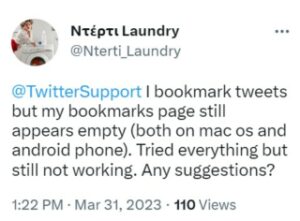Tento příspěvek vysvětluje, jak zkontrolovat Historii tisku v systému Windows 11. Když vytisknete dokument pomocí notebooku nebo počítače se systémem Windows 11/10, ve výchozím nastavení jej nesleduje. Pokud však chcete, můžete systému Windows povolit ukládání historie tisku, abyste se k ní mohli později vrátit. Toho lze dosáhnout povolením tiskové fronty tiskárny, aby si pamatovala vytištěné dokumenty, nebo konfigurací Prohlížeče událostí tak, aby zaznamenával všechny tiskové události. Několik softwaru třetích stran vám také umožňuje sledovat tiskovou aktivitu ve vašem systému a zobrazit seznam dokumentů, které byly vytištěny v minulosti. V tomto článku podrobně vysvětlíme, jak můžete vést protokol o vytištěných dokumentech a zkontrolovat historii tisku ve Windows 11.
Jak zkontrolovat Historii tisku ve Windows 11/10
Můžete zkontrolovat Historii tisku a zjistit, které dokumenty nebo soubory byly vytištěny z vašeho systému s vaším vědomím nebo bez něj. Můžete jej také použít ke křížové kontrole, zda jste již nějaký dokument vytiskli, nebo kolik dokumentů vytisknete měsíčně, abyste měli přehled o inventáři.
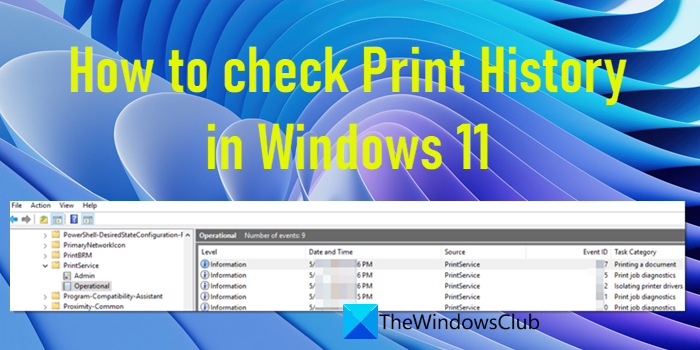
V systému Windows 11 můžete zkontrolujte historii tisku pomocí následujících metod:
Pomocí nastavení tiskárnyPomocí Prohlížeče událostíPomocí softwaru pro protokolování tisku od jiného výrobce
Podívejme se na to podrobně.
1] Zkontrolujte historii tisku pomocí Nastavení tiskárny
Můžete zkontrolovat tiskovou frontu a zjistit, které dokumenty se aktuálně tisknou a jaké jsou nadcházející tiskové úlohy. Jakmile je však dokument vytištěn, jeho záznam se smaže z tiskové fronty tiskárny. Chcete-li uložit tento záznam a zjistit, které dokumenty byly vytištěny v minulosti, musíte v systému Windows 11 ručně povolit možnost „Ponechat vytištěné dokumenty“.
Klikněte na ikonu tlačítka Start v oblast hlavního panelu. Vyberte Nastavení. Klikněte na Bluetooth a zařízení v levém panelu. Potom klikněte na Tiskárny a skenery v pravém panelu.Vyberte tiskárnu ze seznamu dostupných zařízení. Otevřete Vlastnosti tiskárny. V okně Vlastnosti tiskárny přepněte na kartu Upřesnit. Zaškrtněte příslušné políčko na možnost Ponechat vytištěné dokumenty. Klikněte na tlačítko OK.
Tiskové frontě tiskárny umožníte zapamatovat si historii tisku. Pokud je váš systém připojen k více tiskárnám v místní nebo sdílené síti, budete muset tuto možnost povolit samostatně pro každou z připojených tiskáren.
Chcete-li zobrazit historii tisku, vyberte Start strong> > Nastavení > Bluetooth a zařízení >Tiskárny a skenery a poté vyberte tiskárnu v seznamu dostupných zařízení. Poté klikněte na možnostOtevřít tiskovou frontu. Historii tisku budete moci zobrazit v tiskové frontě tiskárny.
Tisk tiskárny fronta má omezený prostor, a tak neustále nahrazuje stávající záznamy novými, kdykoli data tiskového protokolu překročí její kapacitu. Při použití této metody budete moci zobrazit historii tiskových úloh po omezenou dobu. Pokud chcete udržovat dlouhodobý protokol historie tisku, měli byste použít následující metodu.
2] Zkontrolujte historii tisku pomocí Prohlížeče událostí
Prohlížeč událostí je aplikace pro Windows, která uchovává protokol o všem, co se ve vašem systému děje, od okamžiku jeho spuštění až do vypne se. Můžete jej použít jako nástroj pro odstraňování problémů, abyste viděli chyby a varování generované různými aplikacemi a softwarem nainstalovaným ve vašem systému. Pokud chcete, můžete jej nakonfigurovat tak, aby si pamatoval historii tisku na vašem zařízení se systémem Windows 11.
Kliknutím pravým tlačítkem myši na ikonu tlačítka Start otevřete nabídku WinX.Vyberte možnost Prohlížeč událostí. V okně Prohlížeč událostí přejděte na následující cestu: Protokoly aplikací a služeb\Microsoft\Windows\PrintService.V pravém panelu vpravo-klikněte na možnost Provozní. Potom z kontextové nabídky vyberte možnost Vlastnosti. V okně Vlastnosti protokolu, které se zobrazí, zaškrtněte příslušné políčko na možnost Povolit protokolování. Můžete také určit maximální velikost protokolu a zvolit, co má váš systém dělat, když je dosaženo maximální velikosti protokolu událostí (přepsat události, archivovat protokol, ručně vymazat protokoly). Klikněte na tlačítko Použít. Potom klikněte na na tlačítku OK.
Od této chvíle bude Prohlížeč událostí systému Windows uchovávat protokol vašich vytištěných dokumentů. Chcete-li zobrazit tento protokol, přejděte do Protokoly aplikací a služeb/Microsoft/Windows/PrintService. Poté v pravém panelu dvakrát klikněte na možnost Provozní. Nyní budete moci vidět protokol událostí pro tiskové úlohy vydané z vašeho systému.
Přečtěte si také: Smazaná tiskárna se stále znovu objevuje a vrací se ve Windows 11/10.
3] Zkontrolujte historii tisku pomocí softwaru pro protokolování tisku od třetí strany
A několik nástrojů třetích stran vám také umožňuje zobrazit historii tisku v systému Windows 11. PaperCut Print Logger je jedním z takových bezplatných nástrojů, které si můžete nainstalovat do svého systému, abyste měli přehled o dokumentech vytištěných z vašeho systému. Zobrazuje užitečné informace, jako je čas tisku, uživatel, který vydal příkaz k tisku, název nebo název dokumentu, celkový počet stránek v dokumentu a další atributy tiskové úlohy, jako je velikost papíru, režim tisku atd.
Stáhněte si PaperCut Print Logger zdarma. Poklepáním na stažený soubor spusťte instalační program. Při instalaci softwaru postupujte podle pokynů na obrazovce.
Jakmile je Print Logger nainstalován, bude sedět na pozadí a sledovat všechny tiskové aktivity na vašem počítači s Windows 11. Může také sledovat tisk na síťových tiskárnách, pokud je nainstalován na serveru, který hostí tiskové fronty.
Chcete-li zkontrolovat historii tisku, otevřete Průzkumník souborů a přejděte do umístění, kde nainstalovali jste software. Ve výchozím nastavení je to C:\Program Files (x86)\PaperCut Print Logger. Nyní dvakrát klikněte na zástupce ViewLogs. Tím se ve vašem preferovaném webovém prohlížeči otevře webová stránka s podrobnostmi o všech tiskových činnostech, ke kterým došlo ve vašem systému od instalace Print Logger. Můžete si také vytvořit zástupce na ploše pro snadný přístup k tiskovému protokolu.
Pokud chcete, můžete Print Logger zabránit ve sledování konkrétní tiskárny přidáním názvu tiskárny do nastavení IgnoredPrinters v jejím konfiguračním souboru, který se nachází na C:\Program Files (x86)\PaperCut Print Logger\papercut-logger.conf.
Kromě Print Logger existuje několik dalších softwarů třetích stran kterou si můžete nainstalovat pro zobrazení Historie tisku v systému Windows 11.
Doufám, že vám to bude užitečné.
Přečíst dále: Jak zobrazit naposledy otevřené soubory v systému Windows.